Introductie Windows 8 Handleiding Workshop Webstore.be
|
|
|
- Annemie Suzanna Vermeiren
- 8 jaren geleden
- Aantal bezoeken:
Transcriptie
1 Introductie Windows 8 Handleiding Workshop Webstore.be
2 Inhoudstafel Inhoudstafel Inleiding Het nieuwe Windows Startscherm Bureaublad is er nog steeds Het startscherm is een groot zoekapparaat Overzicht van al uw applicaties bekijken App toevoegen in het Windows 8 menu App verwijderen in het Windows 8 menu Veel gebruikte programma s vastmaken aan het bureaublad Overige Tips & Tricks Het menu instellingen openen Computer afsluiten Helderheid aanpassen Verbinding maken met WiFi-internet Overzicht van openstaande programma s Openstaande app sluiten Bekijken welke programma s openstaan Hoe behandel ik mijn mail? Windows 8 mail applicatie Mail lezen via uw Internet browser Office Outlook Windows Live Mail Eventuele externe opleidingen Contactgegevens voor verdere vragen Introductie Windows 8
3 1 Inleiding Beste klant, Met de komst van Windows 8 hebben we gemerkt dat velen onder u problemen hebben rond de werking van het nieuwe besturingssysteem. Daarom zijn we gestart met onze Introductieworkshops. Om u na onze workshop nog beter te begeleiden hebben we deze handleiding gemaakt. Deze handleiding is ideaal om na onze workshop nog eens alles rustig thuis na te lezen. Zoals u zal zien beperken wij deze handleiding tot de meest essentiële zaken om aan de slag te gaan met uw nieuwe Windows 8 computer of tablet. Mocht u na het volgen van onze workshop en het lezen van deze handleiding toch nog vragen hebben, kan u ons steeds contacteren voor meer informatie. Wij wensen u alvast veel succes! Met vriendelijke groeten, Het Webstore-team Introductie Windows 8
4 2 Het nieuwe Windows Startscherm Bovenstaand scherm is het nieuwe startscherm in Windows 8. Dit scherm vervangt het klassieke Windows menu waar u vroeger mee vertrouwd was. Hieronder gaan we u uitleggen hoe u dit, op het eerste zicht ingewikkelde menu, kan omtoveren tot een bruikbare, overzichtelijke pagina Introductie Windows 8
5 2.1 Bureaublad is er nog steeds Wees gerust, uw vertrouwde bureaublad is er nog steeds! Enkel zal u er aan moeten wennen dat dit steeds via de Bureaublad tegel (= elk icoontje op het Windows 8 startmenu wordt tegel genoemd) bereikt moet worden. Hieronder een voorbeeld van zo n Bureaublad-tegel : 2.2 Het startscherm is een groot zoekapparaat Eén van de voordelen van Windows 8 is dat uw Windows 8 startscherm een groot zoekapparaat is geworden. Hieronder gaan we bijvoorbeeld op zoek naar het Rekenmachine op onze computer: Om deze zoekactie te starten hoeft u nergens op te klikken, u kan direct beginnen te typen wat u wenst te zoeken. U kan ook direct zien in welke categorie (Apps, instellingen en/of bestanden) er resultaten gevonden zijn. In ons bovenstaand voorbeeld werd er slechts 1 resultaat gevonden (in categorie Apps ) Introductie Windows 8
6 Dus kan u uw bureaublad-tegel niet terugvinden? Dan kan u dit gewoon zoeken door bureaublad te typen in het startmenu: 2.3 Overzicht van al uw applicaties bekijken Alvorens u een app (=afkorting van applicatie en betekent gewoon programma ) kan toevoegen of verwijderen van uw Windows 8 menu, moet u eerst weten hoe u op het overzicht komt van alle geïnstalleerde programma s. Er is een verschil in handeling tussen Windows 8 en Windows 8.1 (= Windows 8.1 is een gratis update van Windows 8). Hieronder leggen we het u uit voor beide versies: Gebruikers Windows 8: 1) Rechtermuisknop klikken in het startscherm 2) Drukken op Alle apps in het menu dat onderaan verschijnt: Introductie Windows 8
7 Gebruikers Windows 8.1: 1) Met de muis even bewegen en u zal zien dat er onderaan een pijltje verschijnt 2) Op het verschenen pijltje drukken Introductie Windows 8
8 De volgende stap is zowel voor Windows 8 als Windows 8.1 gebruikers hetzelfde. U krijgt namelijk in beide gevallen een overzicht van al uw geïnstalleerde programma s: Hieronder gaan we hiermee verder om te laten zien welke functionaliteiten deze lijst biedt Introductie Windows 8
9 2.4 App toevoegen in het Windows 8 menu Om er voor te zorgen dat uw Windows 8 startscherm een bruikbaar menu wordt, gaan we er eerst voor moeten zorgen dat al uw programma s die u frequent gebruikt ook in het menu terug te vinden zijn. Hieronder leggen we u uit hoe we dit kunnen doen. In de vorige stap hebben we u uitgelegd hoe u de lijst van geïnstalleerde programma s kan raadplegen. We vertrekken opnieuw vanuit deze lijst: 1) Klik met de rechtermuisknop op het programma dat u wenst toe te voegen aan het Startmenu. Er verschijnt onderaan een balk met tal van functionaliteiten. 2) Kies voor Vastmaken aan Start wanneer u de gekozen applicatie wenst vast te maken aan uw Windows 8 menu: Introductie Windows 8
10 3) Wanneer u nu terug gaat naar uw startscherm (kan eenvoudig via de Windows-toets op uw toetsenbord), zal u zien dat er een nieuw programma tevoorschijn komt. Let wel: alle nieuwe programma s komen steeds achteraan in het menu. In ons voorbeeld het programma Bing : 2.5 App verwijderen in het Windows 8 menu Een programma verwijderen in uw Windows 8 menu is eenvoudig. Hieronder leggen we u uit wat u exact moet doen: 1) We vertrekken vanuit het Start-scherm 2) Rechtermuisknop op het icoontje dat u wenst te verwijderen 3) Er verschijnt opnieuw een menu-balk: 4) Hier kiest u voor Losmaken van Start. Het programma zal niet meer zichtbaar zijn. Om dit opnieuw toe te voegen dient u puntje 2.4 App toevoegen in het Windows 8 menu te herhalen Introductie Windows 8
11 2.6 Veel gebruikte programma s vastmaken aan het bureaublad U heeft programma s die u regelmatig nodig heeft in uw bureaublad omgeving? Dan kan u deze vastmaken aan de taakbalk (= menubalk onderaan met oa. de datum en klok). Hoe? 1) We starten vanuit het Windows 8 startmenu 2) Druk opnieuw met de rechtermuisknop op uw favoriete programma 3) Kies nu Aan taakbalk vastmaken i.p.v. Losmaken van Start of Vastmaken aan Start zoals in de voorbije stappen. (Opmerking: helaas kunnen we niet ieder programma vastmaken aan onze taakbalk. Het is dus mogelijk dat u onderstaande optie niet voor elk programma ziet). Wanneer u nu opnieuw naar uw Bureaublad-omgeving gaat (via de Bureaublad-tegel) zal u zien dat er nieuw icoontje is bijgekomen aan onze taakbalk: Introductie Windows 8
12 3 Overige Tips & Tricks Vanaf nu laten we het Windows 8 menu even links liggen en starten we steeds vanuit ons Bureaublad (Herhaal even puntje 2.1 Bureaublad is er nog steeds indien u niet meer weet hoe daar te geraken ). 3.1 Het menu instellingen openen Alvorens we u onderstaande items kunnen aanleren, dient u eerst de functie Instellingen te bereiken. Wat moet u doen? 1) Ga met uw muiscursor naar het uiterste hoekje beneden (of boven) van uw scherm 2) Volgende balk verschijnt aan de rechterkant: 3) Kies voor Instellingen (tandwiel icoontje) 4) Onderstaand menu verschijnt aan de rechterkant van uw scherm Introductie Windows 8
13 3.1.1 Computer afsluiten We vertrekken vanuit bovenstaand menu. De computer kunnen we afsluiten via de toets Aan/Uit. U krijgt volgend gelijkaardig scherm te zien: Wat moet ik kiezen? 1) Slaapstand: computer lijkt uit te staan, maar in werkelijkheid staat de computer in een soort stand-byfunctie waardoor computer en openstaande programma s snel terug toegankelijk worden bij opstarten van de computer. 2) Afsluiten: uw computer zal volledig uitgezet worden. 3) Afmelden: de computer blijft aanstaan, maar u geeft de mogelijkheid om een andere gebruiker zich te laten aanloggen op uw computer. 4) Opnieuw opstarten: uw computer zal zich afsluiten en automatisch opnieuw opstarten. Opmerking: in Windows 8.1 is er een mogelijkheid bijgekomen om uw computer uit te schakelen. Dit kan door met uw rechtermuisknop rechts te klikken op het Windows logo linksonderaan uw taakbalk: Introductie Windows 8
14 3.1.2 Helderheid aanpassen We starten zoals in de voorbije topics opnieuw vanuit het scherm Instellingen (herhaal puntje 3.1 Het menu Instellingen openen ). Om de helderheid van uw scherm aan te passen kiest u voor het icoontje scherm (rechts bovenaan): Er verschijnt een balkje op uw scherm waarmee u kan schuiven om de helderheid van uw scherm lichter of donkerder in te stellen: Introductie Windows 8
15 3.1.3 Verbinding maken met WiFi-internet Als we in ons menu Instellingen zitten, hebben we hier ook de mogelijkheid om verbinding te maken met het WiFi-internet. Hiervoor kiezen we het icoontje links bovenaan: Wanneer we hier op geklikt hebben, krijgen we het overzicht van draadloze internetverbindingen die toegankelijk zijn. Hieronder een voorbeeld hoe dit bij ons het geval is: U hoeft nu enkel nog maar uw WiFi-netwerk te selecteren. Mogelijks is dit wel beveiligd met een wachtwoord. Contacteer uw provider (bv. Belgacom/Telenet) voor meer informatie hierover Introductie Windows 8
16 3.2 Overzicht van openstaande programma s Openstaande app sluiten U heeft ongetwijfeld al gemerkt dat er applicaties zijn die uw scherm volledig vullen, maar waarbij u niet de klassieke icoontjes als minimaliseren of sluiten kan terugvinden (bv. Windows Store). Hieronder zullen we beschrijven hoe u het beste deze applicaties sluit: Ga met de cursor bovenaan staan zodat er een handje verschijnt: Klik nu met de linkermuisknop en houd deze ingedrukt zodat u het venster helemaal naar beneden sleept. Op deze manier zal uw programma volledig gesloten zijn Introductie Windows 8
17 3.2.2 Bekijken welke programma s openstaan Sinds de komst van Windows 8 heeft u de mogelijkheid om apps te installeren op uw computer. Uiteraard is er niets mis met het gebruik hiervan. U moet echter alleen opletten dat uw applicatie steeds volledig gesloten wordt als u deze niet meer nodig heeft (herlees puntje Openstaande app sluiten indien u niet meer weet hoe). Hieronder leggen we u uit hoe u kunt zien welke eventuele apps er openstaan: 1) Ga met uw cursor naar de linkerbenedenhoek, u ziet een icoon op basis van uw achtergrond: 2) Zonder ergens te klikken gaat u met de cursor van links beneden naar links boven. Er verschijnt een zwarte balk aan de linkerkant over uw scherm: Introductie Windows 8
18 De lijst bevat alle programma s (apps) die geopend zijn. U kan deze sluiten door er met uw rechtermuisknop op te klikken en te kiezen voor sluiten : Introductie Windows 8
19 4 Hoe behandel ik mijn mail? Er zijn verschillende manieren om uw mail te lezen. Hieronder geven wij u 4 methodes die u kan gebruiken. 4.1 Windows 8 mail applicatie Zoek in het Windows 8 startscherm naar het icoontje Indien u dit niet direct kan vinden, kan u dit ook gaan zoeken door te typen in het startmenu (weet u niet meer hoe dit juist moest? Kijk dan even naar 2.2 Startmenu is een groot zoekapparaat ). De Windows 8 mail app werkt voor alle Het enige wat u hiervoor moet doen is uw adres en wachtwoord invullen: Deze applicatie is helaas niet geschikt voor Telenet- of Belgacom mailadressen Introductie Windows 8
20 4.2 Mail lezen via uw Internet browser U kan ook ten alle tijden uw mails lezen via de Internet browser. Dit is ideaal voor als u bijvoorbeeld op vakantie bent. Hierbij bezorgen wij u een overzicht van de te bezoeken websites: Microsoft-accounts: of Telenet klanten: Belgacom klanten: Gmail account: Ook hier zal u moeten inloggen aan de hand van uw adres en wachtwoord. 4.3 Office Outlook 2013 Een derde mogelijkheid om uw mail te lezen is het pakket Outlook. Dit pakket is echter niet gratis en dient aangekocht te worden. Outlook is inbegrepen in de volgende pakketten van Office: Office 365 Home Premium, Office 2013 Thuisgebruik & Zelfstandigen en Office 2013 Pro Introductie Windows 8
21 4.4 Windows Live Mail Een vierde en laatste mogelijke manier om uw mails te lezen is het Microsoft programma Windows Live Mail. Het programma is gratis te downloaden mocht dit niet op uw computer geïnstalleerd zijn. Heeft u verdere vragen bij het instellen van uw mail? Contacteer dan onze medewerkers Introductie Windows 8
22 5 Eventuele externe opleidingen Mocht u merken dat deze handleiding voor u te moeilijk is en/of u nog vele vragen heeft rond het gebruik van Windows 8 kan u ook altijd een externe opleiding gaan volgen. Hieronder geven wij u de agenda mee van een lessenpakket bij CVO H.I. Kempen in Geel: Inhoud lessenpakket: - Kennismaking Windows 8 Startscherm - Werken met Charms (balken) & Apps - PC-instellingen, accounts en zoeken - Bureaublad, taakbalk, vensters en het lint - Configuratiescherm - Werken met bestanden en mappen (+ eigenschappen) - Werken met Internet Explorer - Gebruikers & profielen - Apps en toepassingen installeren - Printers & afdrukken van bestanden - Skydrive, & berichten - Beveiliging en onderhoud van (Windows 8) PC Praktisch: - 60 lestijden (18 weken) - Lessen vinden plaats s avonds van 18u30 tot 21u40 - Kostprijs: inschrijvingsgeld 69 + cursusmateriaal 16,50 - Start lessen: september Heeft u interesse in deze opleiding? Dan kan u de mensen van CVO H.I. Kempen contacteren via onderstaande gegevens: Telefonisch: Per mail: info@hik.be Introductie Windows 8
23 6 Contactgegevens voor verdere vragen Mocht u na het lezen van deze handleiding nog vragen hebben, kan u altijd onze medewerkers contacteren. Hieronder maken wij een overzicht van de verschillende afdelingen: Shop Turnhout - Commerciële vragen: turnhout@webstore.be of Technische ondersteuning: herstellingen@webstore.be of Shop Geel - Commerciële vragen: geel@webstore.be of Technische ondersteuning: herstellingen@webstore.be of Introductie Windows 8
Introductie Workshop. Tom Hufkens Shopmanager Turnhout & Geel tom.hufkens@webstore.be
 Introductie Workshop Tom Hufkens Shopmanager Turnhout & Geel tom.hufkens@webstore.be Introductie in Android & Windows 8 Inhoud: DEEL 1: ANDROID Wat is het en hoe er mee werken? DEEL 2: WINDOWS 8 Wat zijn
Introductie Workshop Tom Hufkens Shopmanager Turnhout & Geel tom.hufkens@webstore.be Introductie in Android & Windows 8 Inhoud: DEEL 1: ANDROID Wat is het en hoe er mee werken? DEEL 2: WINDOWS 8 Wat zijn
Windows 8, Windows 8.1, deel II
 Windows 8, Windows 8.1, deel II Opstarten op bureaublad Daar we toch de gewoonte hebben om via het bureaublad te werken, is het misschien handig om de PC te laten opstarten op het bureaublad in plaats
Windows 8, Windows 8.1, deel II Opstarten op bureaublad Daar we toch de gewoonte hebben om via het bureaublad te werken, is het misschien handig om de PC te laten opstarten op het bureaublad in plaats
Het werken met het nieuwe netwerk zal even wennen zijn, het grootste deel van de programma s waarmee je werkt blijven echter hetzelfde.
 Introductie De Gemiva-SVG Groep krijgt een nieuw netwerk. Het doel van het nieuwe netwerk is een hogere beschikbaarheid te behalen en mee te kunnen groeien met nieuwe ontwikkelingen. Over dat laatste informeren
Introductie De Gemiva-SVG Groep krijgt een nieuw netwerk. Het doel van het nieuwe netwerk is een hogere beschikbaarheid te behalen en mee te kunnen groeien met nieuwe ontwikkelingen. Over dat laatste informeren
AAN DE SLAG MET ICT WINDOWS 8 STARTER DEEL 1 JELLE LUYTEN
 2013 AAN DE SLAG MET ICT WINDOWS 8 STARTER DEEL 1 JELLE LUYTEN Inhoudsopgave 1 Aan de slag met Windows 8... 2 1.1 Wat is Windows 8?... 2 1.2 Waar is het startmenu gebleven?... 2 1.3 Wat is er nieuw in
2013 AAN DE SLAG MET ICT WINDOWS 8 STARTER DEEL 1 JELLE LUYTEN Inhoudsopgave 1 Aan de slag met Windows 8... 2 1.1 Wat is Windows 8?... 2 1.2 Waar is het startmenu gebleven?... 2 1.3 Wat is er nieuw in
Introductie Workshop
 Introductie Workshop Introductie in Android & Windows 8 Inhoud: DEEL 1: WINDOWS 8.1 Wat zijn de belangrijkste veranderingen? DEEL 2: ANDROID Wat is het en hoe er mee werken? Inhoud DEEL 1: WINDOWS 8.1
Introductie Workshop Introductie in Android & Windows 8 Inhoud: DEEL 1: WINDOWS 8.1 Wat zijn de belangrijkste veranderingen? DEEL 2: ANDROID Wat is het en hoe er mee werken? Inhoud DEEL 1: WINDOWS 8.1
Na het opstarten verschijnt het Bureaublad. Hier kun je programma s opstarten via de pictogrammen op het Bureaublad of in de Taakbalk.
 SAMENVATTING HOOFDSTUK 1 Starten met Windows Windows is het besturingssysteem van de computer, het stuurt andere programma s aan. Na het opstarten zie je het vergrendelingsscherm. Daar moet je op inloggen
SAMENVATTING HOOFDSTUK 1 Starten met Windows Windows is het besturingssysteem van de computer, het stuurt andere programma s aan. Na het opstarten zie je het vergrendelingsscherm. Daar moet je op inloggen
Wij heten u van harte welkom als nieuwe gebruiker van Cloud24You Express!
 Welkom, Wij heten u van harte welkom als nieuwe gebruiker van Cloud24You Express! Onze dienst Cloud24You Express is speciaal ontwikkeld voor klanten die wél kiezen voor een hoge kwaliteit en beschikbaarheid,
Welkom, Wij heten u van harte welkom als nieuwe gebruiker van Cloud24You Express! Onze dienst Cloud24You Express is speciaal ontwikkeld voor klanten die wél kiezen voor een hoge kwaliteit en beschikbaarheid,
Aanvullende informatie voor Windows 8.1
 1 Aanvullende informatie voor Windows 8.1 Oktober 2013 is een update van het besturingssysteem Windows 8 verschenen: Windows 8.1. Ook daarna is er nog een aantal kleine updates verschenen. Deze updates
1 Aanvullende informatie voor Windows 8.1 Oktober 2013 is een update van het besturingssysteem Windows 8 verschenen: Windows 8.1. Ook daarna is er nog een aantal kleine updates verschenen. Deze updates
Aanvullende informatie voor Windows 8.1
 1 Aanvullende informatie voor Windows 8.1 Oktober 2013 is een update van het besturingssysteem Windows 8 verschenen: Windows 8.1. Deze update bevat enkele kleine wijzigingen die het gebruik van Windows
1 Aanvullende informatie voor Windows 8.1 Oktober 2013 is een update van het besturingssysteem Windows 8 verschenen: Windows 8.1. Deze update bevat enkele kleine wijzigingen die het gebruik van Windows
Wat is er nieuw in Windows 8.1?
 Wat is er nieuw in Windows 8.? Inhoud. Inleiding.... Snelzoekkaart I Het startscherm... 4. Snelzoekkaart II De apps-weergave... 5 4. Snelzoekkaart III De bureabladweergave... 6 5. What is er nieuw in Windows
Wat is er nieuw in Windows 8.? Inhoud. Inleiding.... Snelzoekkaart I Het startscherm... 4. Snelzoekkaart II De apps-weergave... 5 4. Snelzoekkaart III De bureabladweergave... 6 5. What is er nieuw in Windows
EERSTE STAPPEN WINDOWS 8 Korte inleiding in Windows 8
 EERSTE STAPPEN WINDOWS 8 Korte inleiding in Windows 8 Korte inleiding over de opstart en het eerste gebruik van Windows 8 Carl Maegerman www.lesgever.be INHOUDSOPGAVE 1 INLEIDING... 3 2 STAP 1 / INLOGGEN...
EERSTE STAPPEN WINDOWS 8 Korte inleiding in Windows 8 Korte inleiding over de opstart en het eerste gebruik van Windows 8 Carl Maegerman www.lesgever.be INHOUDSOPGAVE 1 INLEIDING... 3 2 STAP 1 / INLOGGEN...
1. Kennismaken met Windows 8
 13 1. Kennismaken met Windows 8 Met de introductie door Microsoft van Windows 8 (inmiddels Windows 8.1) is er een brug geslagen tussen het werken met computers en tablets of smartphones. In Windows 8.1
13 1. Kennismaken met Windows 8 Met de introductie door Microsoft van Windows 8 (inmiddels Windows 8.1) is er een brug geslagen tussen het werken met computers en tablets of smartphones. In Windows 8.1
Aanvullende informatie voor Windows 8.1
 1 Aanvullende informatie voor Windows 8.1 Oktober 2013 is een update van het besturingssysteem Windows 8 verschenen: Windows 8.1. Ook daarna is er nog een aantal kleine updates verschenen. Deze updates
1 Aanvullende informatie voor Windows 8.1 Oktober 2013 is een update van het besturingssysteem Windows 8 verschenen: Windows 8.1. Ook daarna is er nog een aantal kleine updates verschenen. Deze updates
Flexibele werkplek met de Thin Client
 Flexibele werkplek met de Thin Client Snel aan de Slag met jouw flexibele werkplek met behulp van de Thin Client. Als je voor het eerst gaat werken met de nieuwe DWR Next werkomgeving, adviseren wij je
Flexibele werkplek met de Thin Client Snel aan de Slag met jouw flexibele werkplek met behulp van de Thin Client. Als je voor het eerst gaat werken met de nieuwe DWR Next werkomgeving, adviseren wij je
DWR Next. Snel aan de Slag met DWR Next.
 DWR Next Snel aan de Slag met DWR Next. Als je voor het eerst gaat werken met de nieuwe DWR Next werkomgeving, adviseren wij je de onderstaande instructies te doorlopen en uit te voeren in de volgorde
DWR Next Snel aan de Slag met DWR Next. Als je voor het eerst gaat werken met de nieuwe DWR Next werkomgeving, adviseren wij je de onderstaande instructies te doorlopen en uit te voeren in de volgorde
HCC! Midden Brabant. Een eerste kennismaking met:
 HCC! Midden Brabant Een eerste kennismaking met: Deze presentatie is gebaseerd op Windows 10 Technical Preview Build #9926. Een volgende versie zal de Windows 10 Consumer Preview zijn. Deze zal meer gericht
HCC! Midden Brabant Een eerste kennismaking met: Deze presentatie is gebaseerd op Windows 10 Technical Preview Build #9926. Een volgende versie zal de Windows 10 Consumer Preview zijn. Deze zal meer gericht
Windows 10. Windows 10 is het recentste besturingssysteem van Microsoft, de opvolger van Windows 7, 8 en 8.1.
 Windows 10 Windows 10 is het recentste besturingssysteem van Microsoft, de opvolger van Windows 7, 8 en 8.1. Opstarten Bij het opstarten met lokaal of microsoft account (zie verder) verschijnt het bureaublad,.
Windows 10 Windows 10 is het recentste besturingssysteem van Microsoft, de opvolger van Windows 7, 8 en 8.1. Opstarten Bij het opstarten met lokaal of microsoft account (zie verder) verschijnt het bureaublad,.
Antwoorden op de vragen
 Wegwijs in Windows 8.1 Antwoorden op de vragen Hannie van Osnabrugge u i t g e v e r ij c o u t i n h o c bussum 2015 Deze antwoorden horen bij de vragen in Wegwijs in Windows 8.1 van Hannie van Osnabrugge.
Wegwijs in Windows 8.1 Antwoorden op de vragen Hannie van Osnabrugge u i t g e v e r ij c o u t i n h o c bussum 2015 Deze antwoorden horen bij de vragen in Wegwijs in Windows 8.1 van Hannie van Osnabrugge.
Les 1. Kennismaking met Windows 8. Pagina 28-29. Pagina 30-31
 Les 1 Kennismaking met Windows 8 Pagina 28-29 1 Onder de afbeelding: als u de app Agenda de eerste keer start ziet u niet de agenda van deze maand maar van vandaag. Pagina 30-31 1 De tegel van het bureaublad
Les 1 Kennismaking met Windows 8 Pagina 28-29 1 Onder de afbeelding: als u de app Agenda de eerste keer start ziet u niet de agenda van deze maand maar van vandaag. Pagina 30-31 1 De tegel van het bureaublad
Aanvullende informatie voor Windows 8.1
 1 Aanvullende informatie voor Windows 8.1 Oktober 2013 is een update van het besturingssysteem Windows 8 verschenen: Windows 8.1. Deze update bevat enkele kleine wijzigingen die het gebruik van Windows
1 Aanvullende informatie voor Windows 8.1 Oktober 2013 is een update van het besturingssysteem Windows 8 verschenen: Windows 8.1. Deze update bevat enkele kleine wijzigingen die het gebruik van Windows
Snel aan de slag met DWR Next
 Snel aan de slag met DWR Next Snel aan de Slag met DWR Next. Als je voor het eerst gaat werken met de nieuwe DWR Next werkomgeving, adviseren wij je de onderstaande instructies te doorlopen en uit te voeren
Snel aan de slag met DWR Next Snel aan de Slag met DWR Next. Als je voor het eerst gaat werken met de nieuwe DWR Next werkomgeving, adviseren wij je de onderstaande instructies te doorlopen en uit te voeren
Korte handleiding Windows 8.1
 Korte handleiding Windows 8.1 Inhoud Voordat u een upgrade uitvoert naar Windows 8.1... 3 Online handleiding... 3 Windows 8.1 opstarten... 3 Windows 8.1 vergrendelingsscherm... 3 Windows-UI... 4 Startscherm...
Korte handleiding Windows 8.1 Inhoud Voordat u een upgrade uitvoert naar Windows 8.1... 3 Online handleiding... 3 Windows 8.1 opstarten... 3 Windows 8.1 vergrendelingsscherm... 3 Windows-UI... 4 Startscherm...
Inloggen Uitloggen RES Workspace Manager: Nieuwe applicaties Wachtwoord wijzigen Printers... 6
 How to in Cloud Inhoudsopgave Inloggen... 3 Uitloggen... 3 RES Workspace Manager: Nieuwe applicaties... 4 Wachtwoord wijzigen... 5 Printers... 6 Bureaublad snelkoppelingen maken... 7 Snelkoppeling naar
How to in Cloud Inhoudsopgave Inloggen... 3 Uitloggen... 3 RES Workspace Manager: Nieuwe applicaties... 4 Wachtwoord wijzigen... 5 Printers... 6 Bureaublad snelkoppelingen maken... 7 Snelkoppeling naar
Aan de slag met jouw Chromebook
 Aan de slag met jouw Chromebook Inhoudsopgave 1. Gebruik van de Chromebook 3 1.1 Introductie 3 1.2 Opstarten en afsluiten van de Chromebook 3 1.3 Instellen wifi-verbinding 3 1.4 Inloggen in een publieke
Aan de slag met jouw Chromebook Inhoudsopgave 1. Gebruik van de Chromebook 3 1.1 Introductie 3 1.2 Opstarten en afsluiten van de Chromebook 3 1.3 Instellen wifi-verbinding 3 1.4 Inloggen in een publieke
INRICHTEN VAN DAXIS CLOUD
 INRICHTEN VAN DAXIS CLOUD Dit is een handleiding over het inrichten van de Daxis Cloud, waarin enkele onderdelen voor het personaliseren worden behandeld. Inhoud 1. Inleiding... 2 2. De metro-omgeving...
INRICHTEN VAN DAXIS CLOUD Dit is een handleiding over het inrichten van de Daxis Cloud, waarin enkele onderdelen voor het personaliseren worden behandeld. Inhoud 1. Inleiding... 2 2. De metro-omgeving...
1. Kijk, hier is Windows 8
 Inhoudsopgave Registreer dit e-book! Volg ons op de sociale media 1. Kijk, hier is Windows 8 Windows 8 en Windows 8 Hard of zacht toetsenbord Snel met sneltoetsen Klaar voor Windows 8 2. Startscherm Windows
Inhoudsopgave Registreer dit e-book! Volg ons op de sociale media 1. Kijk, hier is Windows 8 Windows 8 en Windows 8 Hard of zacht toetsenbord Snel met sneltoetsen Klaar voor Windows 8 2. Startscherm Windows
Windows 10: privacy en basisinstellingen
 Windows 10: privacy en basisinstellingen Privacy Windows 10 bevat veel privacy-instellingen. Denk aan instellingen voor het tonen van gepersonaliseerde advertenties en het doorsturen van locatiegegevens.
Windows 10: privacy en basisinstellingen Privacy Windows 10 bevat veel privacy-instellingen. Denk aan instellingen voor het tonen van gepersonaliseerde advertenties en het doorsturen van locatiegegevens.
Aanvullende informatie voor Windows 8.1
 1 Aanvullende informatie voor Windows 8.1 Oktober 2013 is een update van het besturingssysteem Windows 8 verschenen: Windows 8.1. Deze update bevat enkele kleine wijzigingen die het gebruik van Windows
1 Aanvullende informatie voor Windows 8.1 Oktober 2013 is een update van het besturingssysteem Windows 8 verschenen: Windows 8.1. Deze update bevat enkele kleine wijzigingen die het gebruik van Windows
Windows 8.1. Wat brengt Windows 8.1 ons voor nieuws. Hoe zit het nu met de Startknop. En nog iets meer. HCC-Haaglanden Tim Woldring
 Windows 8.1 Wat brengt Windows 8.1 ons voor nieuws. Hoe zit het nu met de Startknop. En nog iets meer. HCC-Haaglanden Tim Woldring Het is ondoenlijk om alle verschillen en/of vernieuwingen in Windows 8.1
Windows 8.1 Wat brengt Windows 8.1 ons voor nieuws. Hoe zit het nu met de Startknop. En nog iets meer. HCC-Haaglanden Tim Woldring Het is ondoenlijk om alle verschillen en/of vernieuwingen in Windows 8.1
Handleiding Telewerken met Windows. Inleiding. Systeemvereisten. Inhoudsopgave
 Handleiding Telewerken met Windows Inhoudsopgave Inleiding Systeemvereisten Software installatie Inloggen op de portal Problemen voorkomen Probleemoplossingen Inleiding Voor medewerkers van de GGD is het
Handleiding Telewerken met Windows Inhoudsopgave Inleiding Systeemvereisten Software installatie Inloggen op de portal Problemen voorkomen Probleemoplossingen Inleiding Voor medewerkers van de GGD is het
Gebruikershandleiding mail en agenda in Outlook Web App
 Inhoudsopgave Inleiding... 2 Inloggen OWA... 3 Mail ontvangen/bekijken... 6 Mail versturen... 9 Afspraak in agenda plaatsen... 12 Agenda s openen... 13 Mail installeren op jouw mobiele apparaat... 14 Inleiding
Inhoudsopgave Inleiding... 2 Inloggen OWA... 3 Mail ontvangen/bekijken... 6 Mail versturen... 9 Afspraak in agenda plaatsen... 12 Agenda s openen... 13 Mail installeren op jouw mobiele apparaat... 14 Inleiding
1. Kennismaken met Windows 10
 13 1. Kennismaken met Windows 10 Net als in bijna alle versies van Windows is in Windows 10 het bureaublad het beginscherm voor het werken op uw pc. Compleet met het populaire menu Start (ook wel startmenu
13 1. Kennismaken met Windows 10 Net als in bijna alle versies van Windows is in Windows 10 het bureaublad het beginscherm voor het werken op uw pc. Compleet met het populaire menu Start (ook wel startmenu
Handleiding Portaal Altrecht. https://portaal.altrecht.nl
 Handleiding Portaal Altrecht https://portaal.altrecht.nl Eerst een Citrix client installeren 3 Inlogpagina voor het nieuwe Portaal 4 Hoe kan ik een SMS token aanvragen? 6 Is het mogelijk om een SMS token
Handleiding Portaal Altrecht https://portaal.altrecht.nl Eerst een Citrix client installeren 3 Inlogpagina voor het nieuwe Portaal 4 Hoe kan ik een SMS token aanvragen? 6 Is het mogelijk om een SMS token
Windows 8 - Dunamare Expertacademie
 Windows 8 - Dunamare Expertacademie Inhoudsopgave 1. Een gekoppeld Microsoftaccount... 2 2. Een startscherm en dan?... 3 3. De Charmbalk... 4 Zoeken... 4 Start... 5 Apparaten... 5 Instellingen... 5 4.
Windows 8 - Dunamare Expertacademie Inhoudsopgave 1. Een gekoppeld Microsoftaccount... 2 2. Een startscherm en dan?... 3 3. De Charmbalk... 4 Zoeken... 4 Start... 5 Apparaten... 5 Instellingen... 5 4.
Aanvullende informatie voor Windows 8.1
 1 Aanvullende informatie voor Windows 8.1 Oktober 2013 is een update van het besturingssysteem Windows 8 verschenen: Windows 8.1. Deze update bevat enkele kleine wijzigingen die het gebruik van Windows
1 Aanvullende informatie voor Windows 8.1 Oktober 2013 is een update van het besturingssysteem Windows 8 verschenen: Windows 8.1. Deze update bevat enkele kleine wijzigingen die het gebruik van Windows
Introductie Werken met Office 365
 Introductie Werken met Office 365 Een introductie voor gebruikers Inhoud Inleiding... 4 Aanmelden bij Office 365... 4 Werken met Office 365 Outlook... 5 Werken met Outlook 2007/2010... 5 Werken met de
Introductie Werken met Office 365 Een introductie voor gebruikers Inhoud Inleiding... 4 Aanmelden bij Office 365... 4 Werken met Office 365 Outlook... 5 Werken met Outlook 2007/2010... 5 Werken met de
ACHTER DE SCHERMEN In 5 minuten thuis in Windows 8
 ACHTER DE SCHERMEN In 5 minuten thuis in Windows 8 2 3 Om erbij te houden Om vlot van start te gaan, houd je de volgende gegevens bij de hand: Het wachtwoord van je draadloze netwerk Het wachtwoord van
ACHTER DE SCHERMEN In 5 minuten thuis in Windows 8 2 3 Om erbij te houden Om vlot van start te gaan, houd je de volgende gegevens bij de hand: Het wachtwoord van je draadloze netwerk Het wachtwoord van
Windows 10. Windows 10 is het recentste besturingssysteem van Microsoft, de opvolger van Windows 7, 8 en 8.1.
 Windows 10 Windows 10 is het recentste besturingssysteem van Microsoft, de opvolger van Windows 7, 8 en 8.1. Windows 10 kreeg zijn eerste grote update (Anniversary Jubileum)begin augustus 2016. Opstarten
Windows 10 Windows 10 is het recentste besturingssysteem van Microsoft, de opvolger van Windows 7, 8 en 8.1. Windows 10 kreeg zijn eerste grote update (Anniversary Jubileum)begin augustus 2016. Opstarten
Handleiding Portaal Altrecht. https://portaal.altrecht.nl
 Handleiding Portaal Altrecht https://portaal.altrecht.nl Eerst een Citrix client installeren 3 Inlogpagina voor het nieuwe Portaal 4 Hoe kan ik een SMS token aanvragen? 6 Is het mogelijk om een SMS token
Handleiding Portaal Altrecht https://portaal.altrecht.nl Eerst een Citrix client installeren 3 Inlogpagina voor het nieuwe Portaal 4 Hoe kan ik een SMS token aanvragen? 6 Is het mogelijk om een SMS token
Handleiding Portaal Altrecht. https://portaal.altrecht.nl
 Handleiding Portaal Altrecht https://portaal.altrecht.nl 1 Wat is het Altrecht het nieuwe portaal? 3 Eerst een Citrix client installeren 3 Aan welke eisen moet mijn computer voldoen om te kunnen telewerken:
Handleiding Portaal Altrecht https://portaal.altrecht.nl 1 Wat is het Altrecht het nieuwe portaal? 3 Eerst een Citrix client installeren 3 Aan welke eisen moet mijn computer voldoen om te kunnen telewerken:
Handleiding Office 365 IN EEN NOTENDOP ALLES OVER OFFICE 365 CARLO KONIJN CHI COMPUTERS HEERHUGOWAARD
 2014 Handleiding Office 365 IN EEN NOTENDOP ALLES OVER OFFICE 365 CARLO KONIJN CHI COMPUTERS HEERHUGOWAARD Inhoud Inleiding... 2 Aanmelden bij office 365 via het portaal.... 2 Het portaal en gebruikers:...
2014 Handleiding Office 365 IN EEN NOTENDOP ALLES OVER OFFICE 365 CARLO KONIJN CHI COMPUTERS HEERHUGOWAARD Inhoud Inleiding... 2 Aanmelden bij office 365 via het portaal.... 2 Het portaal en gebruikers:...
Inhoudsopgave. Hoofdstuk 1 Kennis maken met Windows 10.
 Inhoudsopgave. Hoofdstuk 1 Kennis maken met Windows 10. - De computermuis. Blz. 10 - De muisaanwijzer. Blz. 10 - Touch pad. Blz. 11 - Het bureaublad. Blz. 11 Het bureaublad openen. Blz. 13 Wifi instellen
Inhoudsopgave. Hoofdstuk 1 Kennis maken met Windows 10. - De computermuis. Blz. 10 - De muisaanwijzer. Blz. 10 - Touch pad. Blz. 11 - Het bureaublad. Blz. 11 Het bureaublad openen. Blz. 13 Wifi instellen
Antwoorden op de vragen
 Wegwijs in Windows 8 Antwoorden op de vragen Hannie van Osnabrugge u i t g e v e r ij c o u t i n h o c bussum 2013 Deze antwoorden horen bij de vragen in Wegwijs in Windows 8 van Hannie van Osnabrugge.
Wegwijs in Windows 8 Antwoorden op de vragen Hannie van Osnabrugge u i t g e v e r ij c o u t i n h o c bussum 2013 Deze antwoorden horen bij de vragen in Wegwijs in Windows 8 van Hannie van Osnabrugge.
Windows 10. Windows 10 is het recentste besturingssysteem van Microsoft, de opvolger van Windows 7, 8 en 8.1.
 Windows 10 Windows 10 is het recentste besturingssysteem van Microsoft, de opvolger van Windows 7, 8 en 8.1. Opstarten Bij het opstarten met lokaal of microsoft account (zie verder) verschijnt het bureaublad,.
Windows 10 Windows 10 is het recentste besturingssysteem van Microsoft, de opvolger van Windows 7, 8 en 8.1. Opstarten Bij het opstarten met lokaal of microsoft account (zie verder) verschijnt het bureaublad,.
OFFICE 365. Start Handleiding Medewerkers
 OFFICE 365 Start Handleiding Medewerkers Meer info: Naast deze handleiding is er zeer veel informatie reeds voorhanden op het internet of door op het vraagteken te klikken in de Office 365 omgeving. Ook
OFFICE 365 Start Handleiding Medewerkers Meer info: Naast deze handleiding is er zeer veel informatie reeds voorhanden op het internet of door op het vraagteken te klikken in de Office 365 omgeving. Ook
Windows Live Mail Windows 8
 Windows Live Mail Windows 8 Dit programma kan alleen onder MS Windows worden geïnstalleerd en is één van de betere programma's om mee te E-mailen op een Windows computer Windows Live Mail is een prima
Windows Live Mail Windows 8 Dit programma kan alleen onder MS Windows worden geïnstalleerd en is één van de betere programma's om mee te E-mailen op een Windows computer Windows Live Mail is een prima
via de taakbalk en typ Uitvoeren en open de gelijknamige app
 Schermafdruk maken: o Win10-logotoets + PrtSc o Knipprogramma (bij accessoires) Hoe Windows 10 in veilige modus opstarten? o Druk op de Windowslogo-toets + R om het uitvoeren dialoogvenster te openen.
Schermafdruk maken: o Win10-logotoets + PrtSc o Knipprogramma (bij accessoires) Hoe Windows 10 in veilige modus opstarten? o Druk op de Windowslogo-toets + R om het uitvoeren dialoogvenster te openen.
HANDLEIDING Windows XP Deel 1
 HANDLEIDING Windows XP Deel 1 Bureaublad en Beeldscherm aanpassen Gemaakt door: De Spanjehelpdesk http://www.spanjehelpdesk.nl Voorwoord Windows XP is het besturingssyteem van uw PC. Het besturingssysteem
HANDLEIDING Windows XP Deel 1 Bureaublad en Beeldscherm aanpassen Gemaakt door: De Spanjehelpdesk http://www.spanjehelpdesk.nl Voorwoord Windows XP is het besturingssyteem van uw PC. Het besturingssysteem
Inhoudsopgave Voorwoord 7 Nieuwsbrief 7 Introductie Visual Steps 8 Wat heeft u nodig? 8 Hoe werkt u met dit boek? 9 Uw voorkennis
 Inhoudsopgave Voorwoord... 7 Nieuwsbrief... 7 Introductie Visual Steps... 8 Wat heeft u nodig?... 8 Hoe werkt u met dit boek?... 9 Uw voorkennis... 10 De website bij het boek... 10 Toets uw kennis... 10
Inhoudsopgave Voorwoord... 7 Nieuwsbrief... 7 Introductie Visual Steps... 8 Wat heeft u nodig?... 8 Hoe werkt u met dit boek?... 9 Uw voorkennis... 10 De website bij het boek... 10 Toets uw kennis... 10
Aanvullend bestand bij de tweede druk Windows 8.1 voor senioren
 1 Aanvullend bestand bij de tweede druk Windows 8.1 voor senioren Recentelijk is een update van het besturingssysteem Windows 8.1 verschenen. Deze update bevat enkele kleine wijzigingen. In dit aanvullende
1 Aanvullend bestand bij de tweede druk Windows 8.1 voor senioren Recentelijk is een update van het besturingssysteem Windows 8.1 verschenen. Deze update bevat enkele kleine wijzigingen. In dit aanvullende
Handleiding Windows Live Mail 2012 downloaden en installeren
 Wegwijs in Windows 8.1 Handleiding Windows Live Mail 2012 downloaden en installeren Hannie van Osnabrugge u i t g e v e r ij c o u t i n h o c bussum 2015 Deze handleiding over het downloaden en installeren
Wegwijs in Windows 8.1 Handleiding Windows Live Mail 2012 downloaden en installeren Hannie van Osnabrugge u i t g e v e r ij c o u t i n h o c bussum 2015 Deze handleiding over het downloaden en installeren
Extra les Muis en toetsenbord
 Wegwijs in Windows 8.1 Extra les Muis en toetsenbord Hannie van Osnabrugge u i t g e v e r ij c o u t i n h o c bussum 2015 Deze extra les over het werken met de muis en het toetsenbord hoort bij Wegwijs
Wegwijs in Windows 8.1 Extra les Muis en toetsenbord Hannie van Osnabrugge u i t g e v e r ij c o u t i n h o c bussum 2015 Deze extra les over het werken met de muis en het toetsenbord hoort bij Wegwijs
Inhoudsopgave Voorwoord 7 Nieuwsbrief 7 Introductie Visual Steps 8 Wat heeft u nodig? 8 Hoe werkt u met dit boek? 9 Uw voorkennis
 Inhoudsopgave Voorwoord... 7 Nieuwsbrief... 7 Introductie Visual Steps... 8 Wat heeft u nodig?... 8 Hoe werkt u met dit boek?... 9 Uw voorkennis... 10 De website bij het boek... 10 Toets uw kennis... 10
Inhoudsopgave Voorwoord... 7 Nieuwsbrief... 7 Introductie Visual Steps... 8 Wat heeft u nodig?... 8 Hoe werkt u met dit boek?... 9 Uw voorkennis... 10 De website bij het boek... 10 Toets uw kennis... 10
Mywebshop Email configuratie. Versie 1.0 Februari 2010. Copyright 2010 Wikit BVBA, alle rechten voorbehouden
 Mywebshop Email configuratie Copyright 2010 Wikit BVBA, alle rechten voorbehouden Deze handleiding mag gebruikt worden om met behulp van de mywebshop.net infrastructuur een webwinkel/website te bouwen.
Mywebshop Email configuratie Copyright 2010 Wikit BVBA, alle rechten voorbehouden Deze handleiding mag gebruikt worden om met behulp van de mywebshop.net infrastructuur een webwinkel/website te bouwen.
Handleiding thuiswerken met VMware Horizon
 Handleiding thuiswerken met VMware Horizon Versie: 1.4 14-10-2014 Inhoud Inhoud... 1 Inleiding... 2 Remote-werken... 2 Benodigdheden... 2 Internetverbinding... 2 Contactgegevens... 2 Starten van Remote
Handleiding thuiswerken met VMware Horizon Versie: 1.4 14-10-2014 Inhoud Inhoud... 1 Inleiding... 2 Remote-werken... 2 Benodigdheden... 2 Internetverbinding... 2 Contactgegevens... 2 Starten van Remote
Aan de slag met Windows 10
 Aan de slag met Windows 10 Titel Aan de slag met Windows 10 Eerste druk December 2017 De module Aan de slag met Windows 10 is een onderdeel van de WERK-portal.nl. De WERK-portal.nl is een product van SBCM
Aan de slag met Windows 10 Titel Aan de slag met Windows 10 Eerste druk December 2017 De module Aan de slag met Windows 10 is een onderdeel van de WERK-portal.nl. De WERK-portal.nl is een product van SBCM
Windows 10. Windows 10 is het recentste besturingssysteem van Microsoft, de opvolger van Windows 7, 8 en 8.1.
 Windows 10 Windows 10 is het recentste besturingssysteem van Microsoft, de opvolger van Windows 7, 8 en 8.1. Windows 10 kreeg zijn eerste grote update (Anniversary Jubileum)begin augustus 2016. De volgende
Windows 10 Windows 10 is het recentste besturingssysteem van Microsoft, de opvolger van Windows 7, 8 en 8.1. Windows 10 kreeg zijn eerste grote update (Anniversary Jubileum)begin augustus 2016. De volgende
Schakel in Windows 10 automatische driver update uit : Uitleg driver (her) installeren nadat Windows 10 automatisch de driver heeft geüpdatet.
 Bij voorkeur de Sweex CD005 gebruiken bij de communicatie tussen Autokon voor Windows en Uw elektronische systeem. Hier komen bijna geen problemen mee voor als U de handleiding goed opvolgt. Schakel in
Bij voorkeur de Sweex CD005 gebruiken bij de communicatie tussen Autokon voor Windows en Uw elektronische systeem. Hier komen bijna geen problemen mee voor als U de handleiding goed opvolgt. Schakel in
Op het bureaublad staan pictogrammen. Via de pictogrammen kunnen programma s worden gestart en mappen en bestanden worden geopend.
 SAMENVATTING HOOFDSTUK 1 Aanmelden Als je de computer aanzet, wordt Windows opgestart. Windows is een besturingssysteem. Tijdens het opstarten kun je zien met welke versie van Windows 7 je werkt. Voordat
SAMENVATTING HOOFDSTUK 1 Aanmelden Als je de computer aanzet, wordt Windows opgestart. Windows is een besturingssysteem. Tijdens het opstarten kun je zien met welke versie van Windows 7 je werkt. Voordat
Aanmelden op het Office 365 portaal
 Aanmelden op het Office 365 portaal Met bovenstaande accountgegevens kan je je aanmelden op het Office 365 portaal op http://portal.office.com In het bovenste tekstveld vul je jouw gebruikersnaam in. Vergeet
Aanmelden op het Office 365 portaal Met bovenstaande accountgegevens kan je je aanmelden op het Office 365 portaal op http://portal.office.com In het bovenste tekstveld vul je jouw gebruikersnaam in. Vergeet
Inhoudsopgave. Kunnen we je ergens mee helpen? Inhoudsopgave 2 Voorwoord 3
 Inhoudsopgave Inhoudsopgave 2 Voorwoord 3 1.0 Voordat je begint 4 1.1 Browserinstellingen 5 1.2 Beeldscherminstellingen 6 1.3 Pop-up blokkering 6 2.0 Starten met RSO 7 2.1 Inloggen in RSO 9 2.2 Wijzigen
Inhoudsopgave Inhoudsopgave 2 Voorwoord 3 1.0 Voordat je begint 4 1.1 Browserinstellingen 5 1.2 Beeldscherminstellingen 6 1.3 Pop-up blokkering 6 2.0 Starten met RSO 7 2.1 Inloggen in RSO 9 2.2 Wijzigen
Handleiding Office 2013 en Office 365. voor thuisgebruik
 Handleiding Office 2013 en Office 365 voor thuisgebruik Versie: augustus 2015 1 Inhoudsopgave 1. Wat is Office 365 en wat kun je ermee?... 3 2. Wat je moet weten voordat je gaat installeren?.... 13 3.
Handleiding Office 2013 en Office 365 voor thuisgebruik Versie: augustus 2015 1 Inhoudsopgave 1. Wat is Office 365 en wat kun je ermee?... 3 2. Wat je moet weten voordat je gaat installeren?.... 13 3.
OFFICE 365. Start Handleiding Leerlingen
 OFFICE 365 Start Handleiding Leerlingen Meer info: Naast deze handleiding is er zeer veel informatie reeds voorhanden op het internet of door op het vraagteken te klikken in de Office 365 omgeving. Ook
OFFICE 365 Start Handleiding Leerlingen Meer info: Naast deze handleiding is er zeer veel informatie reeds voorhanden op het internet of door op het vraagteken te klikken in de Office 365 omgeving. Ook
Windows 8 (N/N) : Texte en néerlandais sur la version néerlandaise du logiciel
 Algemeen Windows 8: een kleine revolutie? 7 Windows opstarten 8 Een nieuwe sessie openen of activeren 11 Met een touchscreen werken 12 De Windows 8 interface gebruiken met een muis en met een touchscreen
Algemeen Windows 8: een kleine revolutie? 7 Windows opstarten 8 Een nieuwe sessie openen of activeren 11 Met een touchscreen werken 12 De Windows 8 interface gebruiken met een muis en met een touchscreen
MEDIAPLUS (STUDENTEN) Aan de slag met Mediaplus Mei 2015. Hogeschool VIVES Dienst Onderwijs Onderwijsmedia
 MEDIAPLUS (STUDENTEN) Aan de slag met Mediaplus Mei 2015 Hogeschool VIVES Dienst Onderwijs Onderwijsmedia Inhoud 1. Vooraf...4 2. Mediaplus in de Cloud...4 2.1 Installatie Citrix Receiver...4 2.2 Mediaplus
MEDIAPLUS (STUDENTEN) Aan de slag met Mediaplus Mei 2015 Hogeschool VIVES Dienst Onderwijs Onderwijsmedia Inhoud 1. Vooraf...4 2. Mediaplus in de Cloud...4 2.1 Installatie Citrix Receiver...4 2.2 Mediaplus
E-MAILEN MET DE MAIL APP IN WINDOWS 8
 E-MAILEN MET DE MAIL APP IN WINDOWS 8 Mei 2013 Computertraining voor 50-plussers PC50plus trainingen Eikbosserweg 52 1214AK Hilversum tel: 035 6213701 info@pc50plus.nl www.pc50plus.nl E-mailen met de mail
E-MAILEN MET DE MAIL APP IN WINDOWS 8 Mei 2013 Computertraining voor 50-plussers PC50plus trainingen Eikbosserweg 52 1214AK Hilversum tel: 035 6213701 info@pc50plus.nl www.pc50plus.nl E-mailen met de mail
OFFICE 365. Start Handleiding
 OFFICE 365 Start Handleiding Meer info: Naast deze handleiding is er zeer veel informatie reeds voorhanden op het internet of door op het vraagteken te klikken in de Office 365 omgeving. Ook biedt Microsoft
OFFICE 365 Start Handleiding Meer info: Naast deze handleiding is er zeer veel informatie reeds voorhanden op het internet of door op het vraagteken te klikken in de Office 365 omgeving. Ook biedt Microsoft
Zelf een Afsluitknop maken in Windows 10 ( of 7 of 8.x )
 Windows 10 W017 Zelf een Afsluitknop maken in Windows 10 ( of 7 of 8.x ) ( De snelste manier om een computer netjes af te sluiten via de software! ) In dit document wordt uitgelegd hoe U zelf eenvoudig
Windows 10 W017 Zelf een Afsluitknop maken in Windows 10 ( of 7 of 8.x ) ( De snelste manier om een computer netjes af te sluiten via de software! ) In dit document wordt uitgelegd hoe U zelf eenvoudig
Handleiding GfK Digital Trends voor pc versie 16.1
 Inhoud Handleiding GfK Digital Trends voor pc versie 16.1... 2 Voor deelname aan GfK Digital Trends voor pc is het volgende nodig... 2 Deel 1 Installatie voor alle Windows versies... 3 Stap 1 Downloaden...
Inhoud Handleiding GfK Digital Trends voor pc versie 16.1... 2 Voor deelname aan GfK Digital Trends voor pc is het volgende nodig... 2 Deel 1 Installatie voor alle Windows versies... 3 Stap 1 Downloaden...
Deel 1: PowerPoint Basis
 Deel 1: PowerPoint Basis De mogelijkheden van PowerPoint als ondersteunend middel voor een gedifferentieerde begeleiding van leerlingen met beperkingen. CNO Universiteit Antwerpen 1 Deel 1 PowerPoint Basis
Deel 1: PowerPoint Basis De mogelijkheden van PowerPoint als ondersteunend middel voor een gedifferentieerde begeleiding van leerlingen met beperkingen. CNO Universiteit Antwerpen 1 Deel 1 PowerPoint Basis
Inhoudsopgave. Kunnen we u ergens mee helpen? Inhoudsopgave 2 Voorwoord 3
 Inhoudsopgave Inhoudsopgave 2 Voorwoord 3 1.0 Voordat je begint 4 1.1 Browserinstellingen 5 1.2 Beeldscherminstellingen 6 1.3 Pop-up blokkering 6 2.0 Starten met loket.nl 7 2.1 Inloggen in loket.nl 9 2.2
Inhoudsopgave Inhoudsopgave 2 Voorwoord 3 1.0 Voordat je begint 4 1.1 Browserinstellingen 5 1.2 Beeldscherminstellingen 6 1.3 Pop-up blokkering 6 2.0 Starten met loket.nl 7 2.1 Inloggen in loket.nl 9 2.2
Voorbeelden en mogelijkheden rondom het delen van bestanden/foto s
 Voorbeelden en mogelijkheden rondom het delen van bestanden/foto s Versie 21 april 2017 Er zijn tegenwoordig steeds meer mogelijkheden als het gaat om het delen van bestanden en foto s met anderen, waarbij
Voorbeelden en mogelijkheden rondom het delen van bestanden/foto s Versie 21 april 2017 Er zijn tegenwoordig steeds meer mogelijkheden als het gaat om het delen van bestanden en foto s met anderen, waarbij
Handleiding GfK Digital Trends voor pc versie
 Inhoud Handleiding GfK Digital Trends voor pc versie 16.2.5... 2 Voor deelname aan GfK Digital Trends voor pc is het volgende nodig... 2 Deel 1 Installatie voor alle Windows versies... 3 Stap 1 Downloaden...
Inhoud Handleiding GfK Digital Trends voor pc versie 16.2.5... 2 Voor deelname aan GfK Digital Trends voor pc is het volgende nodig... 2 Deel 1 Installatie voor alle Windows versies... 3 Stap 1 Downloaden...
Handleiding van de Bibliotheek: e-books lezen op je e-reader - voor Windows en Sony e-reader
 Handleiding van de Bibliotheek: e-books lezen op je e-reader - voor Windows en Sony e-reader Bibliotheek.nl september 2015 Inhoudsopgave 1. Stap voor stap e-books lenen en lezen op je Sony e-reader...
Handleiding van de Bibliotheek: e-books lezen op je e-reader - voor Windows en Sony e-reader Bibliotheek.nl september 2015 Inhoudsopgave 1. Stap voor stap e-books lenen en lezen op je Sony e-reader...
Looproute Microsoft OneNote 2010 versie 1.0. Looproute Microsoft OneNote 2010. Inleiding
 1 Looproute Microsoft OneNote 2010 Inleiding Dit document beschrijft de werking van het computerprogramma Microsoft OneNote (versie 2010) en is bedoeld voor docenten en leerlingen van het basis- en voortgezet
1 Looproute Microsoft OneNote 2010 Inleiding Dit document beschrijft de werking van het computerprogramma Microsoft OneNote (versie 2010) en is bedoeld voor docenten en leerlingen van het basis- en voortgezet
MAAK DE BITT GAMETABLET QW TB-G100 GEREED VOOR GEBRUIK IN EEN PAAR SIMPELE STAPPEN 1. ONDERDELEN 2 2. DE BASIS OPZET VAN ANDROID 2
 SNELSTARTGIDS MAAK DE BITT GAMETABLET QW TB-G100 GEREED VOOR GEBRUIK IN EEN PAAR SIMPELE STAPPEN INHOUD 1. ONDERDELEN 2 2. DE BASIS OPZET VAN ANDROID 2 3. TERUG GAAN NAAR HET VORIGE SCHERM 3 4. DIREKT
SNELSTARTGIDS MAAK DE BITT GAMETABLET QW TB-G100 GEREED VOOR GEBRUIK IN EEN PAAR SIMPELE STAPPEN INHOUD 1. ONDERDELEN 2 2. DE BASIS OPZET VAN ANDROID 2 3. TERUG GAAN NAAR HET VORIGE SCHERM 3 4. DIREKT
Inhoudsopgave. Kunnen we je ergens mee helpen? Inhoudsopgave 2
 Inhoudsopgave Inhoudsopgave 2 1.0 Voordat je begint 3 1.1 Browserinstellingen 4 1.2 Beeldscherminstellingen 5 1.3 Pop-up blokkering 5 2.0 Starten met loket.nl 7 2.1 Inloggen in loket.nl 7 2.2 Wijzigen
Inhoudsopgave Inhoudsopgave 2 1.0 Voordat je begint 3 1.1 Browserinstellingen 4 1.2 Beeldscherminstellingen 5 1.3 Pop-up blokkering 5 2.0 Starten met loket.nl 7 2.1 Inloggen in loket.nl 7 2.2 Wijzigen
Live Mail Windows. Deel 1 Downloaden en installeren van Windows Live Mail
 Live Mail Windows Dit programma kan alleen onder MS Windows worden geïnstalleerd en is één van de betere programma's om mee te E-mailen op een Windows computer Windows Live Mail is een prima programma
Live Mail Windows Dit programma kan alleen onder MS Windows worden geïnstalleerd en is één van de betere programma's om mee te E-mailen op een Windows computer Windows Live Mail is een prima programma
Je nieuwe e-mailadres gebruiken Om je mail te lezen ga je naar de site: https://login.microsoftonline.com Je ziet dan onderstaand inlogscherm:
 Je nieuwe e-mailadres gebruiken Om je mail te lezen ga je naar de site: https://login.microsoftonline.com Je ziet dan onderstaand inlogscherm: Log in met je e-mailadres en het wachtwoord dat je hebt gekregen.
Je nieuwe e-mailadres gebruiken Om je mail te lezen ga je naar de site: https://login.microsoftonline.com Je ziet dan onderstaand inlogscherm: Log in met je e-mailadres en het wachtwoord dat je hebt gekregen.
7 september 2015 : 1e versie inloginstructies_kljz_app.pdf opgesteld
 Inhoud Gebruik Internet Explorer of Mozilla Firefox ESR om kwaliteitlaatjezien.nl te starten.... 2 Werken met Internet Explorer... 2 Werken met Mozilla Firefox ESR... 5 Wanneer u voor het eerst gebruik
Inhoud Gebruik Internet Explorer of Mozilla Firefox ESR om kwaliteitlaatjezien.nl te starten.... 2 Werken met Internet Explorer... 2 Werken met Mozilla Firefox ESR... 5 Wanneer u voor het eerst gebruik
Tips and Tricks Samsung Galaxy Tab 2 (10.1) (P5100) NL
 Tips and Tricks Samsung Galaxy Tab 2 (10.1) (P5100) NL 1. Altijd op de hoogte met de MMM-widget. Wil je altijd op de hoogte blijven van de laatste ontwikkelingen rondom Movies, Media en Music? Dat kan
Tips and Tricks Samsung Galaxy Tab 2 (10.1) (P5100) NL 1. Altijd op de hoogte met de MMM-widget. Wil je altijd op de hoogte blijven van de laatste ontwikkelingen rondom Movies, Media en Music? Dat kan
Handleiding Speakap. Deze handleiding bestaat uit drie delen: 1. de quickguide 2. account registeren 3. Speakap gebruiken
 Handleiding Speakap De VVCZ maakt gebruik van een netwerk van Speakap om informatie en ervaringen te delen. Met Speakap kunt u: nieuwsberichten van de VVCZ ontvangen in groepen specifieke onderwerpen bespreken
Handleiding Speakap De VVCZ maakt gebruik van een netwerk van Speakap om informatie en ervaringen te delen. Met Speakap kunt u: nieuwsberichten van de VVCZ ontvangen in groepen specifieke onderwerpen bespreken
Microsoft Outlook Je weg vinden in Outlook
 Microsoft Outlook 2016 Je weg vinden in Outlook Inleiding Outlook is het e-mailprogramma van Microsoft. Naast e-mail kun je binnen Outlook je agenda beheren en een takenlijst maken. In deze module nemen
Microsoft Outlook 2016 Je weg vinden in Outlook Inleiding Outlook is het e-mailprogramma van Microsoft. Naast e-mail kun je binnen Outlook je agenda beheren en een takenlijst maken. In deze module nemen
Plato gebruikershandleiding
 Plato gebruikershandleiding Deze handleiding is voor zowel nieuwe installaties van Plato als voor installaties die niet meer werken. Deze handleiding bestaat uit meerdere instructies voor zowel Microsoft
Plato gebruikershandleiding Deze handleiding is voor zowel nieuwe installaties van Plato als voor installaties die niet meer werken. Deze handleiding bestaat uit meerdere instructies voor zowel Microsoft
Viaa Online - OneDrive
 Viaa Online - OneDrive Wat is OneDrive Onedrive maakt het mogelijk om je bestanden op te slaan in de cloud. Cloudopslag betekent dat je bestanden opgeslagen worden op het internet en je ze ook vanaf iedere
Viaa Online - OneDrive Wat is OneDrive Onedrive maakt het mogelijk om je bestanden op te slaan in de cloud. Cloudopslag betekent dat je bestanden opgeslagen worden op het internet en je ze ook vanaf iedere
Gebruikersinstructie nieuwe Statenleden Asus T100 en T300
 Gebruikersinstructie nieuwe Statenleden Asus T100 en T300 Een drietal zaken zijn van belang om direct na in ontvangst name van uw tablet te regelen om de veiligheid van uw gegevens te waarborgen. Schakel
Gebruikersinstructie nieuwe Statenleden Asus T100 en T300 Een drietal zaken zijn van belang om direct na in ontvangst name van uw tablet te regelen om de veiligheid van uw gegevens te waarborgen. Schakel
handleiding 2008/2009
 handleiding 2008/2009 Online digitale foto s plaatsen en delen met familie en vrienden INHOUD Hoofdstuk 1 1.1 Aanmelden 2 1.2 Album aanmaken 2 1.2.1 Klassiek foto s plaatsen 2 1.2.2 Geavanceerd foto s
handleiding 2008/2009 Online digitale foto s plaatsen en delen met familie en vrienden INHOUD Hoofdstuk 1 1.1 Aanmelden 2 1.2 Album aanmaken 2 1.2.1 Klassiek foto s plaatsen 2 1.2.2 Geavanceerd foto s
Handleiding Websitebeheer
 Handleiding Websitebeheer Event Media Websites Copyright 2005, Event Media 1. Inleiding... 3 2. CMS-systeem... 3 2.1 Inloggen... 3 2.2 Basis-menu... 3 2.3 Bestaande pagina s aanpassen...3 2.4 Nieuwe pagina
Handleiding Websitebeheer Event Media Websites Copyright 2005, Event Media 1. Inleiding... 3 2. CMS-systeem... 3 2.1 Inloggen... 3 2.2 Basis-menu... 3 2.3 Bestaande pagina s aanpassen...3 2.4 Nieuwe pagina
Inloggen in AccountView online voor Mac OS 30 april 2015 versie 9.1 en hoger
 Inloggen in AccountView online Welkom bij eserviceware! Deze handleiding begeleidt u bij de stappen die nodig zijn voor het inloggen in AccountView online. Wanneer u gebruik maakt van een Apple computer,
Inloggen in AccountView online Welkom bij eserviceware! Deze handleiding begeleidt u bij de stappen die nodig zijn voor het inloggen in AccountView online. Wanneer u gebruik maakt van een Apple computer,
Windows 8.1 Gebruikers aanmaken
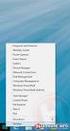 Windows/8.1/gebruikers_aanmaken/24-02-15/pag 1/7 Windows 8.1 Gebruikers aanmaken Beschreven wordt hoe alle mogelijke gebruikers kunnen worden aangemaakt, met en zonder wachtwoord. Soorten gebruikersaccount
Windows/8.1/gebruikers_aanmaken/24-02-15/pag 1/7 Windows 8.1 Gebruikers aanmaken Beschreven wordt hoe alle mogelijke gebruikers kunnen worden aangemaakt, met en zonder wachtwoord. Soorten gebruikersaccount
Instructie: Werken met de nieuwe omgeving
 Instructie: Werken met de nieuwe omgeving In dit document vind je een beschrijving hoe de nieuwe omgeving werkt en wat de grootste aanpassingen zijn. Dit document bestaat uit de volgende onderdelen: -
Instructie: Werken met de nieuwe omgeving In dit document vind je een beschrijving hoe de nieuwe omgeving werkt en wat de grootste aanpassingen zijn. Dit document bestaat uit de volgende onderdelen: -
Inhoudsopgave. 2014 web2work Pagina 1 van 16
 Inhoudsopgave Aanmelden bij Office 365... 2 Office 365 voor het eerste gebruiken... 2 Persoonlijke instellingen Office 365... 3 Wijzigen wachtwoord... 4 Instellen voorkeurstaal... 4 Office Professional
Inhoudsopgave Aanmelden bij Office 365... 2 Office 365 voor het eerste gebruiken... 2 Persoonlijke instellingen Office 365... 3 Wijzigen wachtwoord... 4 Instellen voorkeurstaal... 4 Office Professional
Erratum Windows 8.1 voor senioren deel Starten met Windows 8
 1 Erratum Windows 8.1 voor senioren deel 1 Recentelijk is een update van het besturingssysteem Windows 8.1 verschenen. Deze update bevat enkele kleine wijzigingen. In dit aanvullende PDF-bestand krijgt
1 Erratum Windows 8.1 voor senioren deel 1 Recentelijk is een update van het besturingssysteem Windows 8.1 verschenen. Deze update bevat enkele kleine wijzigingen. In dit aanvullende PDF-bestand krijgt
Nieuw toegevoegd: Uitleg driver (her) installeren nadat Windows 8 en Windows 8.1 automatisch de driver heeft geüpdatet.
 Bij voorkeur de Sweex CD005 gebruiken bij de communicatie tussen Autokon voor Windows en Uw elektronische systeem. Hier komen bijna geen problemen mee voor als U de handleiding goed opvolgt. Nieuw toegevoegd:
Bij voorkeur de Sweex CD005 gebruiken bij de communicatie tussen Autokon voor Windows en Uw elektronische systeem. Hier komen bijna geen problemen mee voor als U de handleiding goed opvolgt. Nieuw toegevoegd:
Inhoudsopgave Voorwoord 5 Nieuwsbrief 5 Introductie Visual Steps 6 Wat heeft u nodig? 6 Uw voorkennis 7 Hoe werkt u met dit boek?
 Inhoudsopgave Voorwoord... 5 Nieuwsbrief... 5 Introductie Visual Steps... 6 Wat heeft u nodig?... 6 Uw voorkennis... 7 Hoe werkt u met dit boek?... 7 De website bij dit boek... 8 Toets uw kennis... 8 Voor
Inhoudsopgave Voorwoord... 5 Nieuwsbrief... 5 Introductie Visual Steps... 6 Wat heeft u nodig?... 6 Uw voorkennis... 7 Hoe werkt u met dit boek?... 7 De website bij dit boek... 8 Toets uw kennis... 8 Voor
Inhoudsopgave Voorwoord 7 Nieuwsbrief 7 De website bij het boek 7 Voor docenten 7 Introductie Visual Steps 8 Wat heeft u nodig?
 Inhoudsopgave Voorwoord... 7 Nieuwsbrief... 7 De website bij het boek... 7 Voor docenten... 7 Introductie Visual Steps... 8 Wat heeft u nodig?... 8 Uw voorkennis... 9 Hoe werkt u met dit boek?... 9 Toets
Inhoudsopgave Voorwoord... 7 Nieuwsbrief... 7 De website bij het boek... 7 Voor docenten... 7 Introductie Visual Steps... 8 Wat heeft u nodig?... 8 Uw voorkennis... 9 Hoe werkt u met dit boek?... 9 Toets
